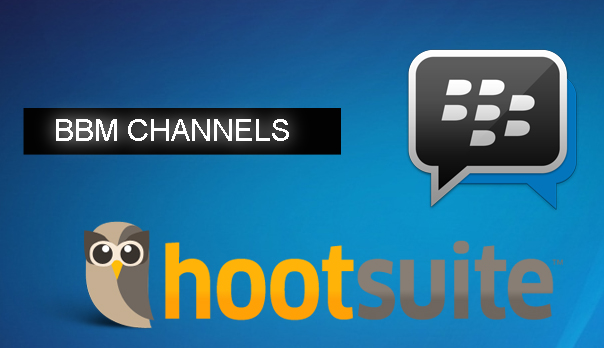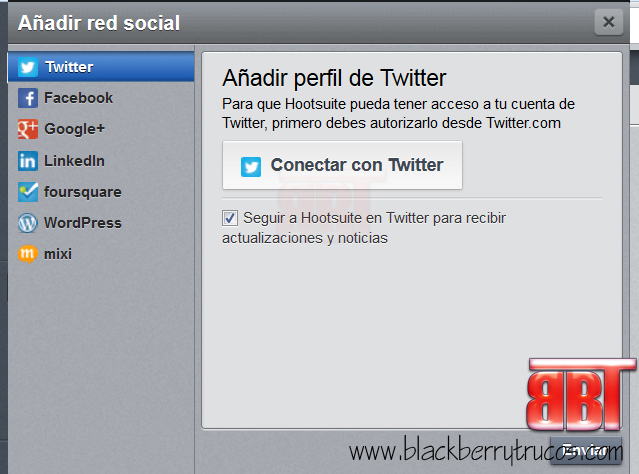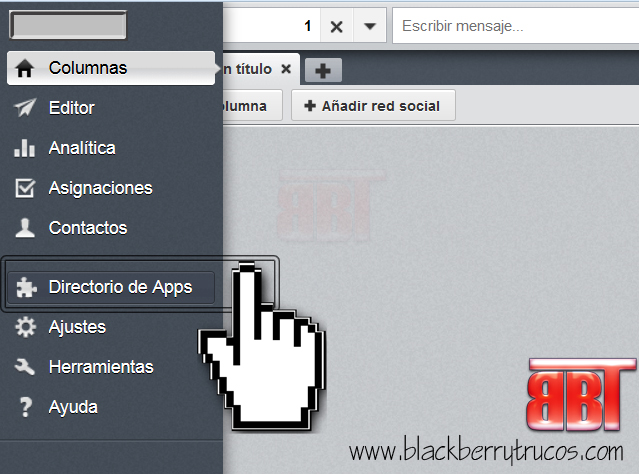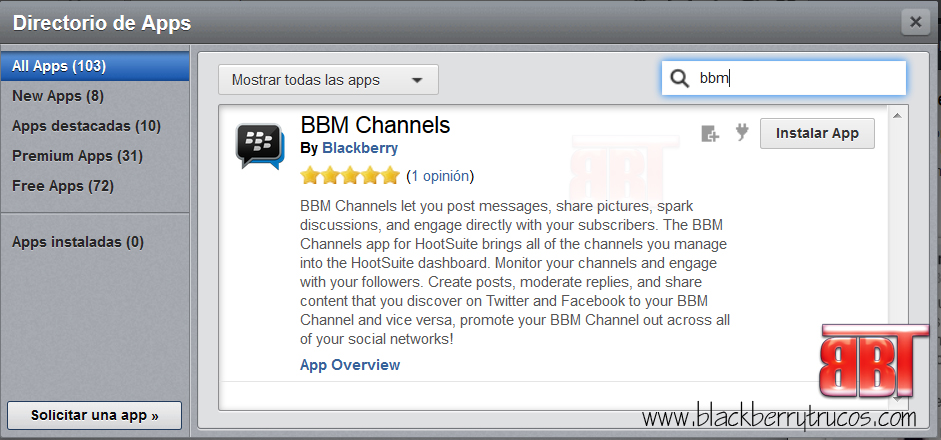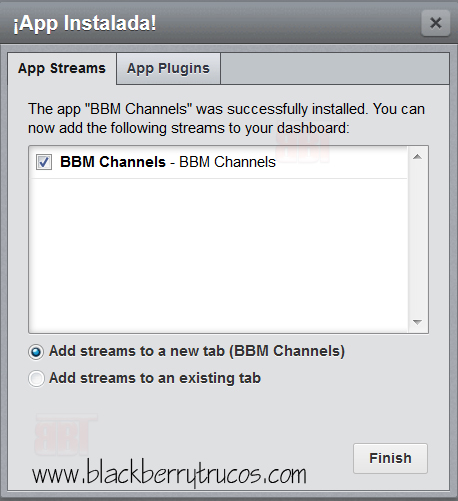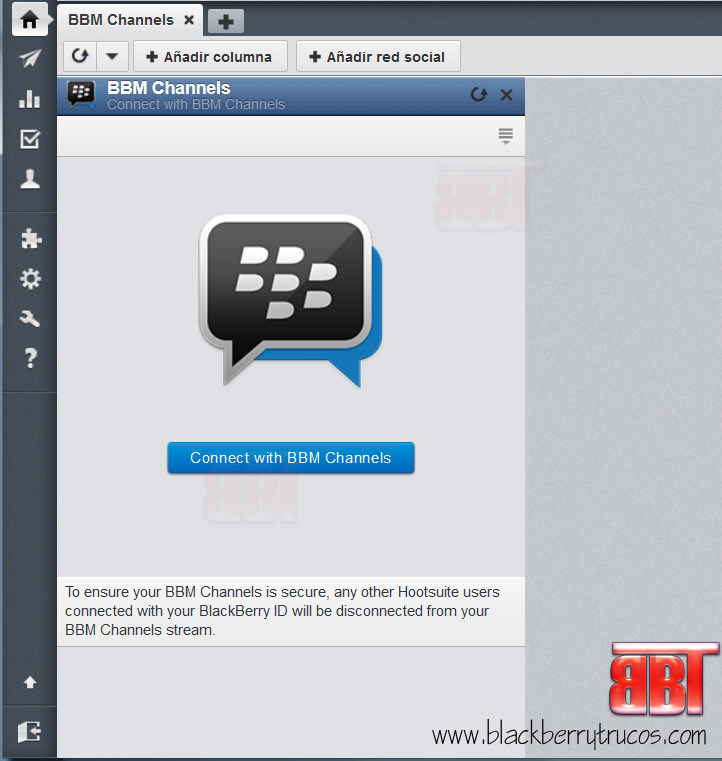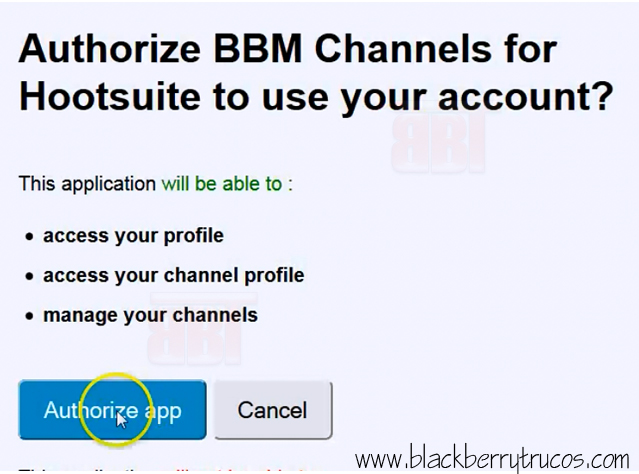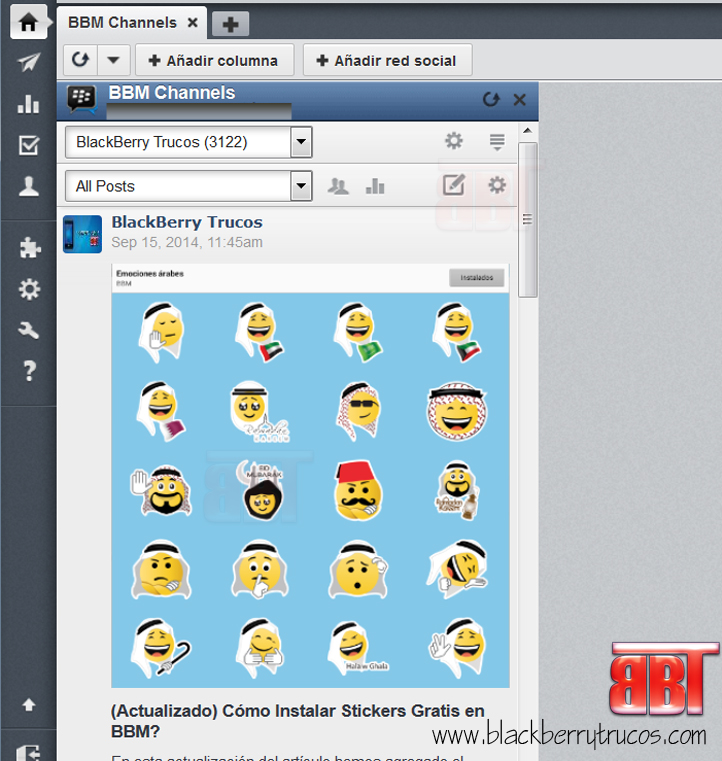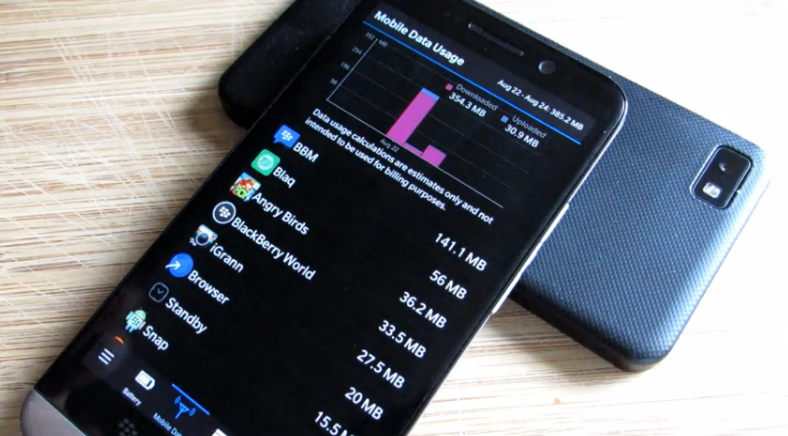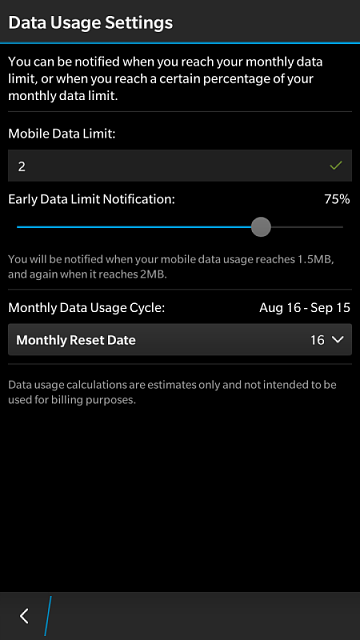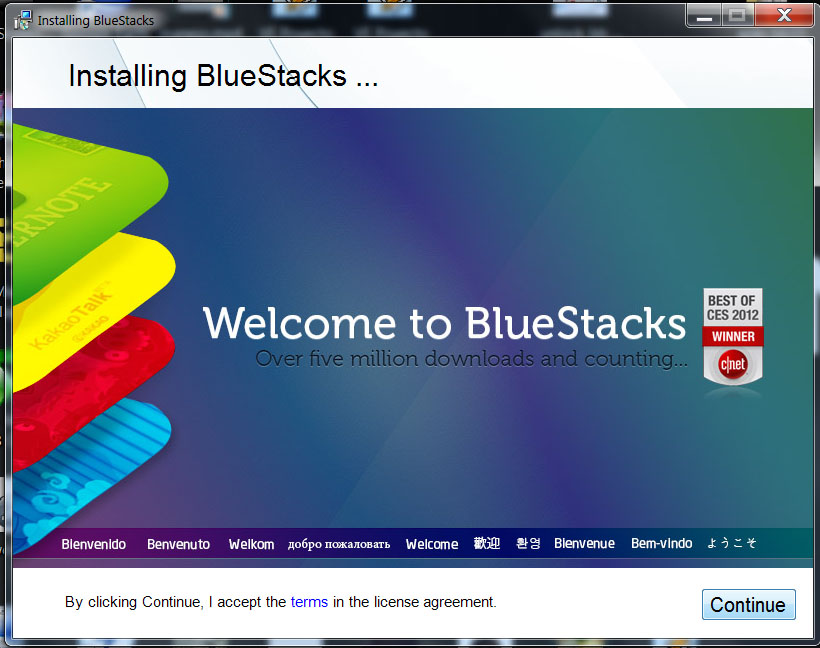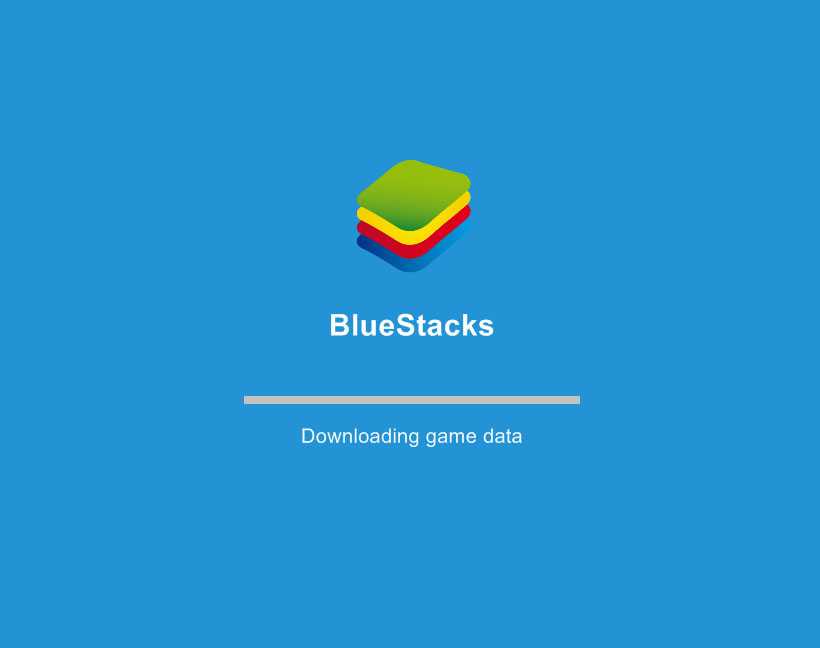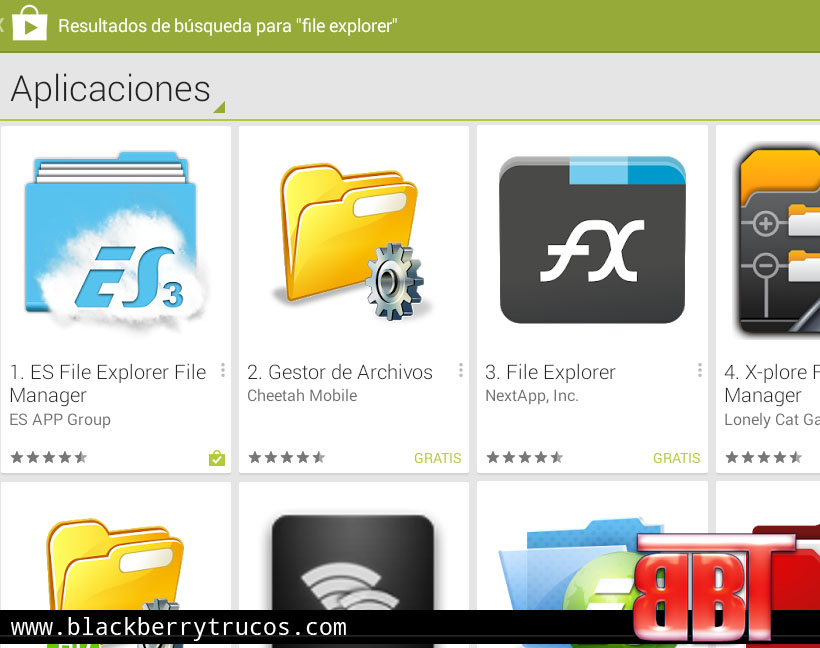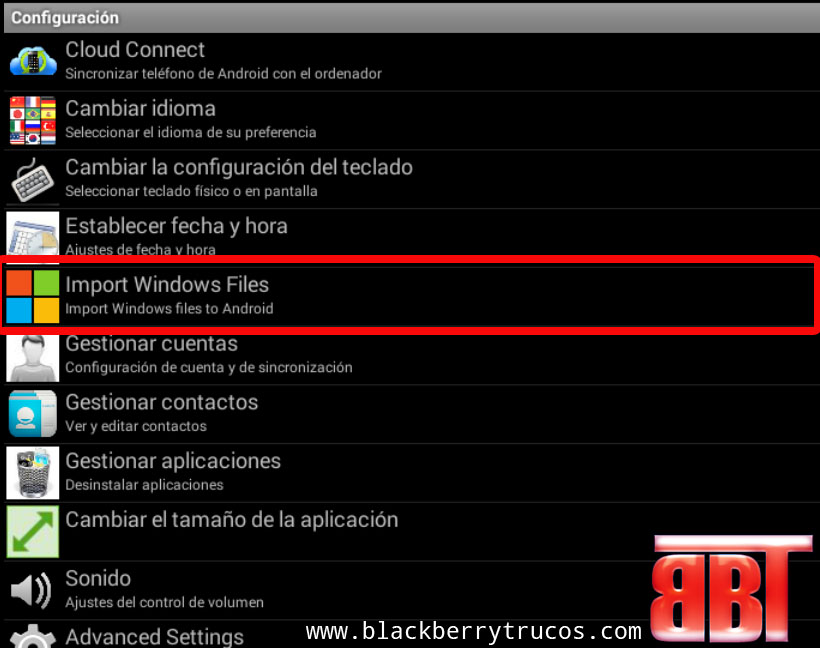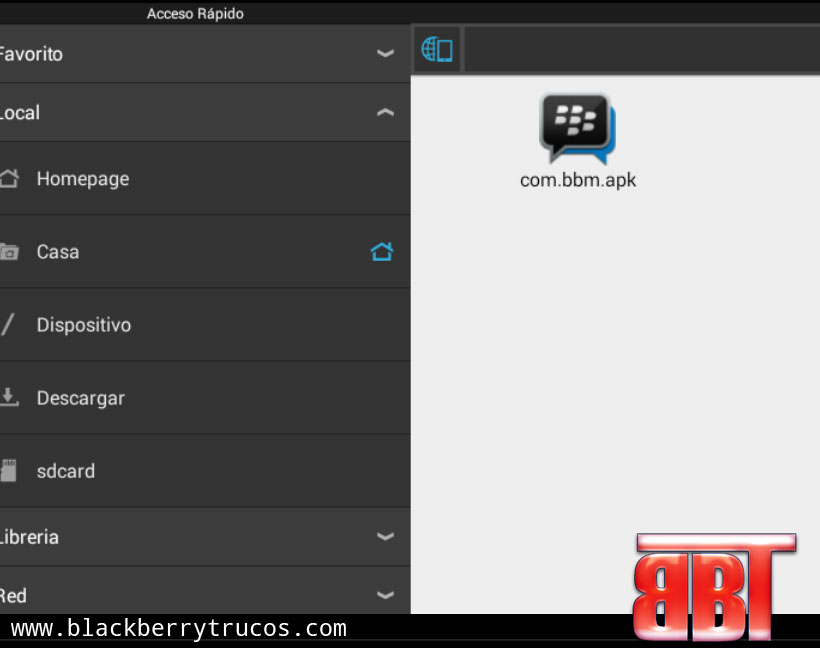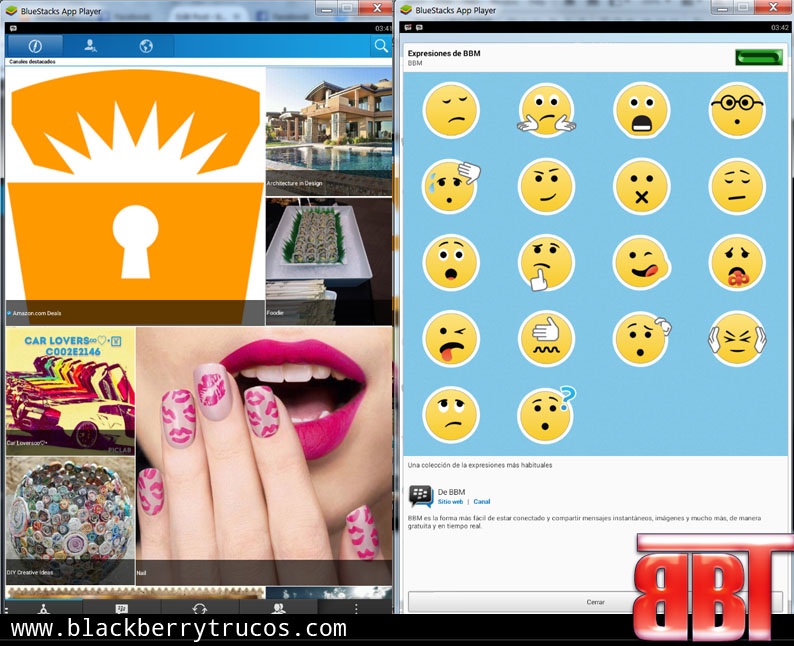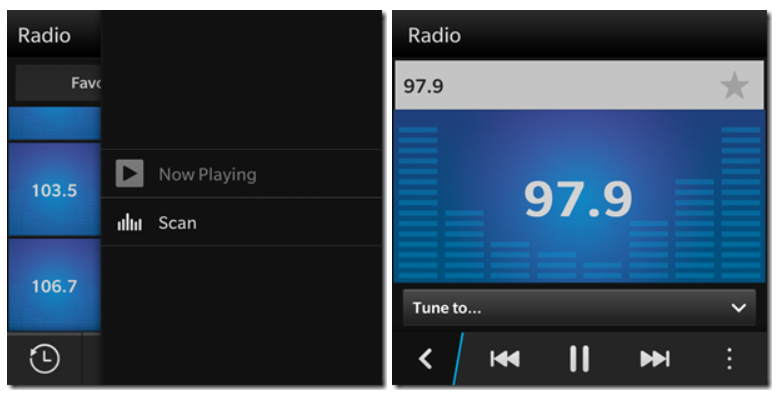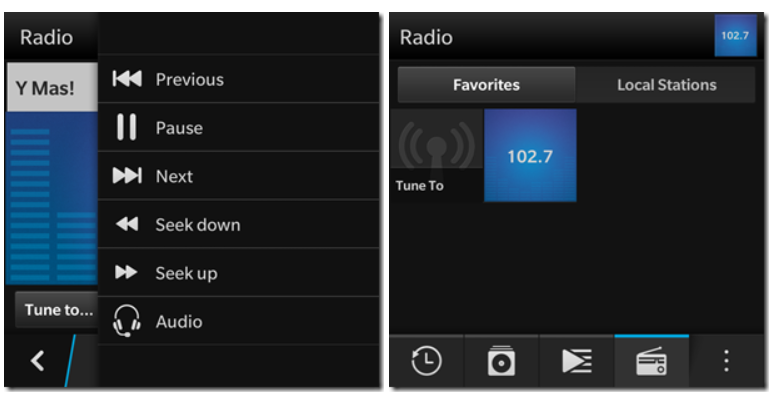¿Cómo configurar la dirección IP fija o estática de un dispositivo BlackBerry 10 o tableta PlayBook?
El siguiente truco es extremadamente importante si utiliza constantemente su dispositivo BlackBerry 10 (Q5, Q10, Z10, Z30, Z3, Passport y Classic) o PlayBook para transferir sus archivos en su computadora personal o portátil.
¿Cuál es el problema?
Cada vez que intenta conectar su dispositivo a una PC automáticamente se le asigna una IP dinámica a su BlackBerry. Cuando hay inestabilidad con la señal Wi-Fi normalmente se reinicia el router para restablecer la señal, ahí esta el problema cuando la dirección IP de su dispositivo cambia y se generan los errores.
Por ejemplo cuando antes la dirección IP era 192.168.1.10 ahora cambia a 192.168.1.15 por lo tanto cuando quiera conectar su dispositivo a la PC para transferir sus archivos tiene que estar revisando cual es la IP de su BlackBerry, y estar ingresándola constantemente lo cual es una pérdida de tiempo, aparte aparecen muchos errores como los siguientes:
“Error de Red” | “Network Error”
Windows cannot access \\Z10 or \\192.168.1.x
Windows no puede acceder a \\Z10 ó \\192.168.1.x
¿Por qué hacerlo?
Para mejorar la transferencia de archivos via W-Fi sin estar buscando la dirección IP de su BlackBerry 10 manualmente en cada instante.
Pasos para cambiar la dirección IP dinámica a fija o estática:
1- Escriba la IP del router en su navegador en Windows en Firefox, Chrome incluso puede hacerlo desde su BlackBerry 10, por ejemplo: 192.168.1.1 | Si no sabe cual es la dirección IP de su router Click Aquí
2- Le aparecerá la consola de configuración de su router, el diseño o la interfaz varia dependiendo de la marca o modelo de router que tenga.
– Busque LAN en Configuración Avanzada o Advanced Setup.
3. Vaya donde aparezca “Static IP” o “IP Estática” y busque la opción de “Agregar entradas” o “Add Entries” normalmente aparece en la parte inferior.
4. Ahora debe de conocer la dirección MAC de su BlackBerry 10, desde su celular vaya en configuración / Acerca de / y en General seleccione “Red” tal y como aparece en la siguiente imágen, anote la dirección que aparece debajo de Dirección MAC incluyendo los puntos.
5- Ahora escriba la dirección MAC de su BlackBerry 10 desde la configuración del router, y en “IP Address” escriba la dirección IP fija que desea establecer.
Consejo: Si no sabe que dirección IP fija poner.
Escriba la misma dirección IP del router y sólo modifique el último número y este debe ser mayor del que esta por defecto por ejemplo:
Si la IP del router es 192.168.1.1 es recomendado escribir 192.168.1.2 ó 192.168.1.3 y así sucesivamente.
6. Click en Save/Apply o Guardar/Aplicar
7. Finalmente se recomienda reiniciar el router para que los cambios surtan efecto.
No olvide crear el acceso directo de su dispositivo para acceder mas rápido a sus archivos desde Windows, para obtener más detalles Click Aquí
En routers más actuales le brindan opciones mas fáciles, solamente busque su dispositivo en la configuración del router lo puede identificar con el nombre “BlackBerry” o bien uno que usted le halla puest o también mediante la dirección MAC, active la opción “Utilizar la misma dirección IP”, aplique los cambios y listo 


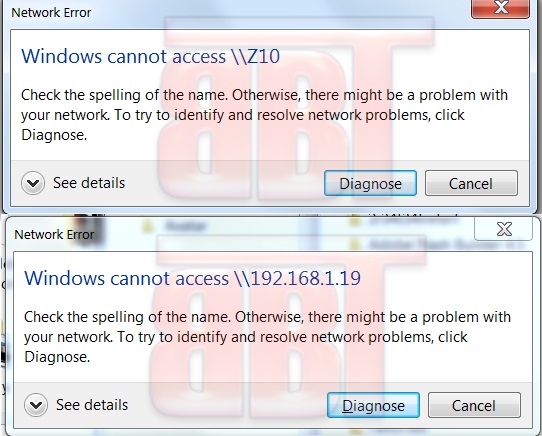
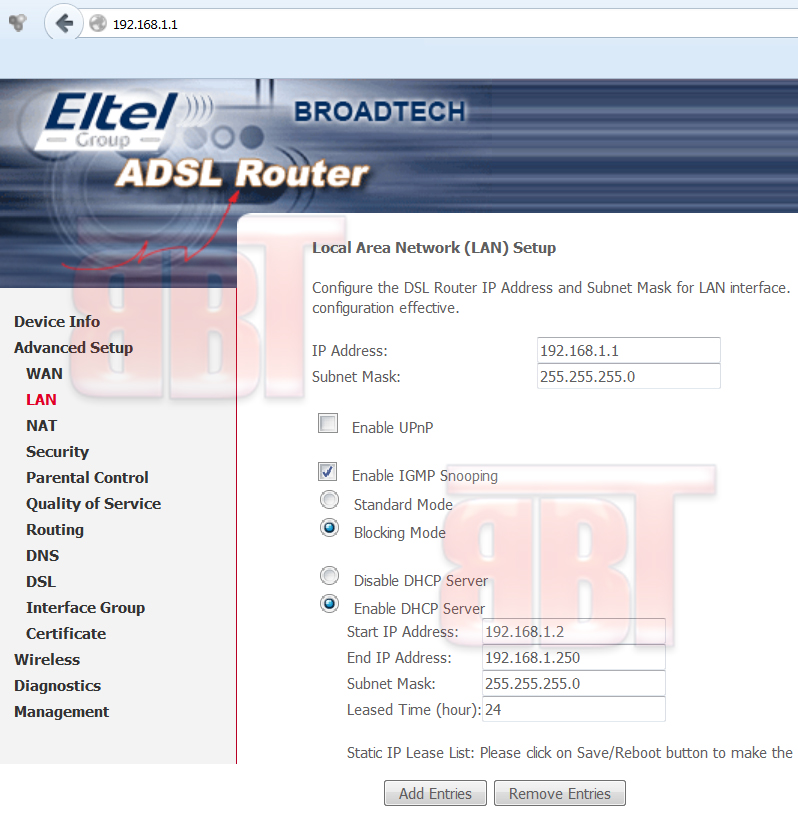
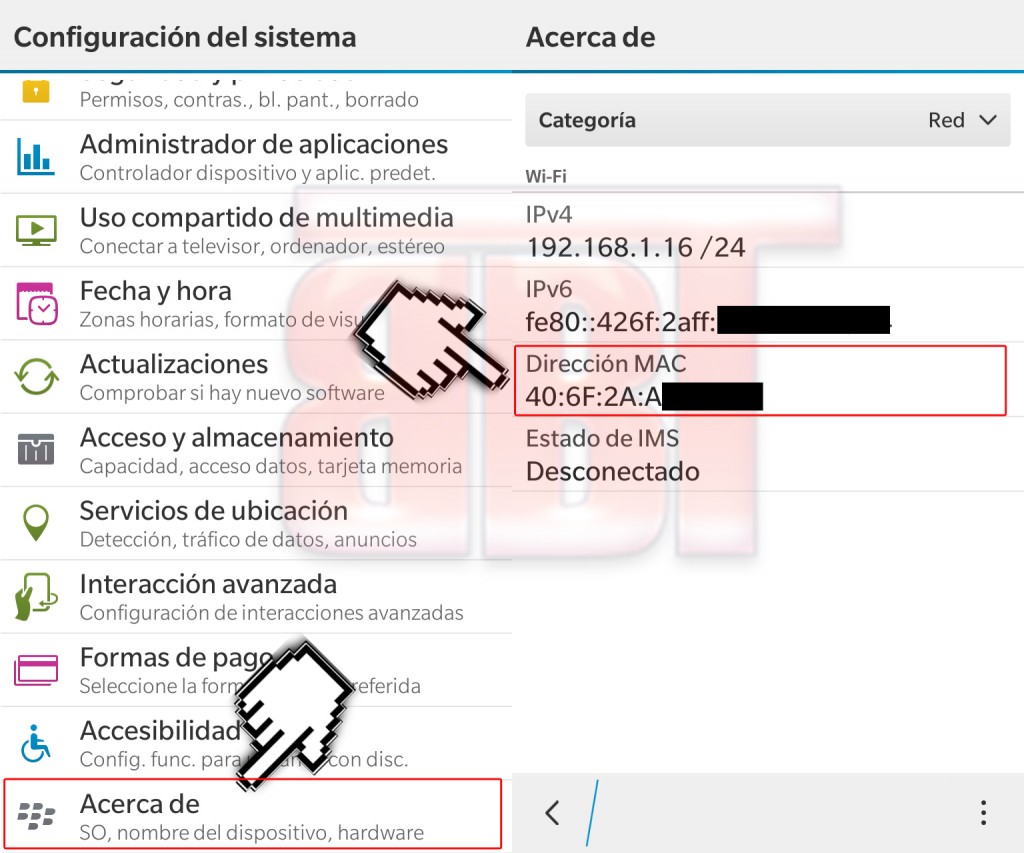
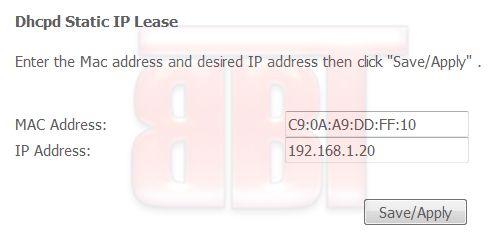
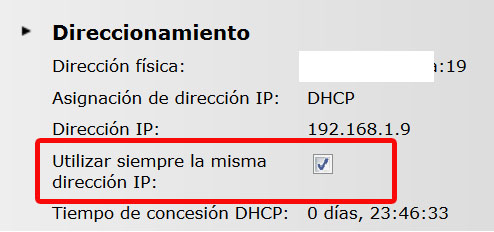


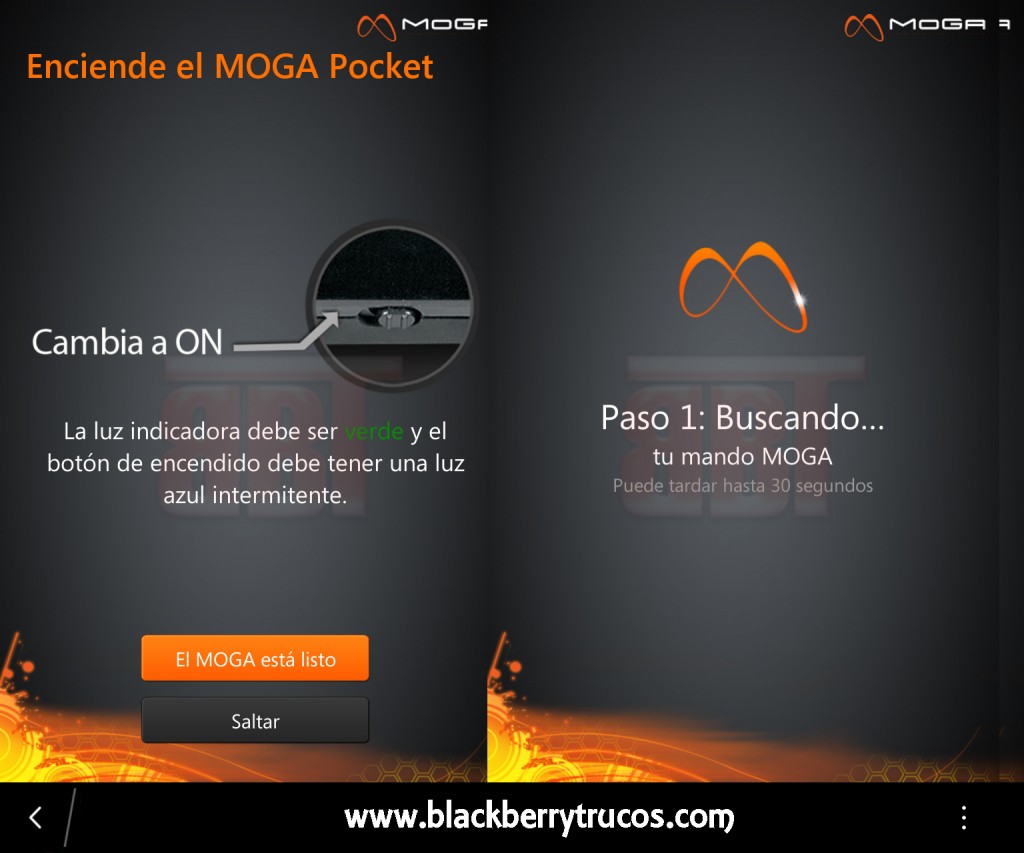
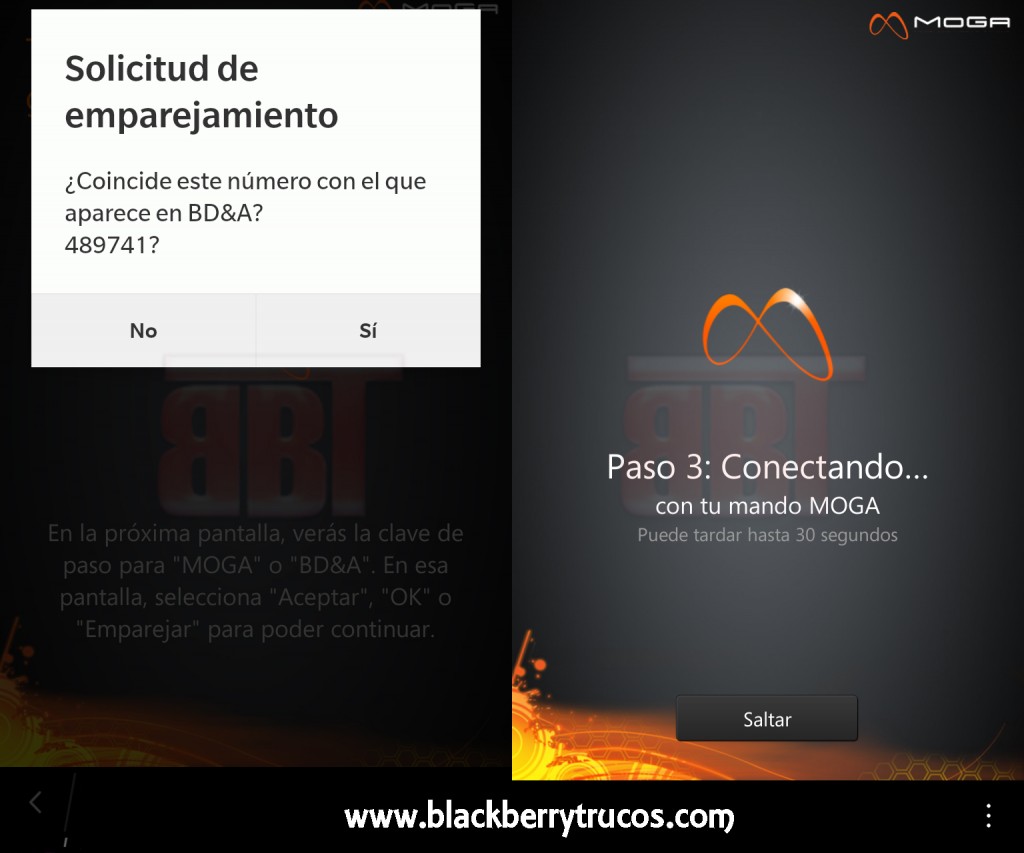
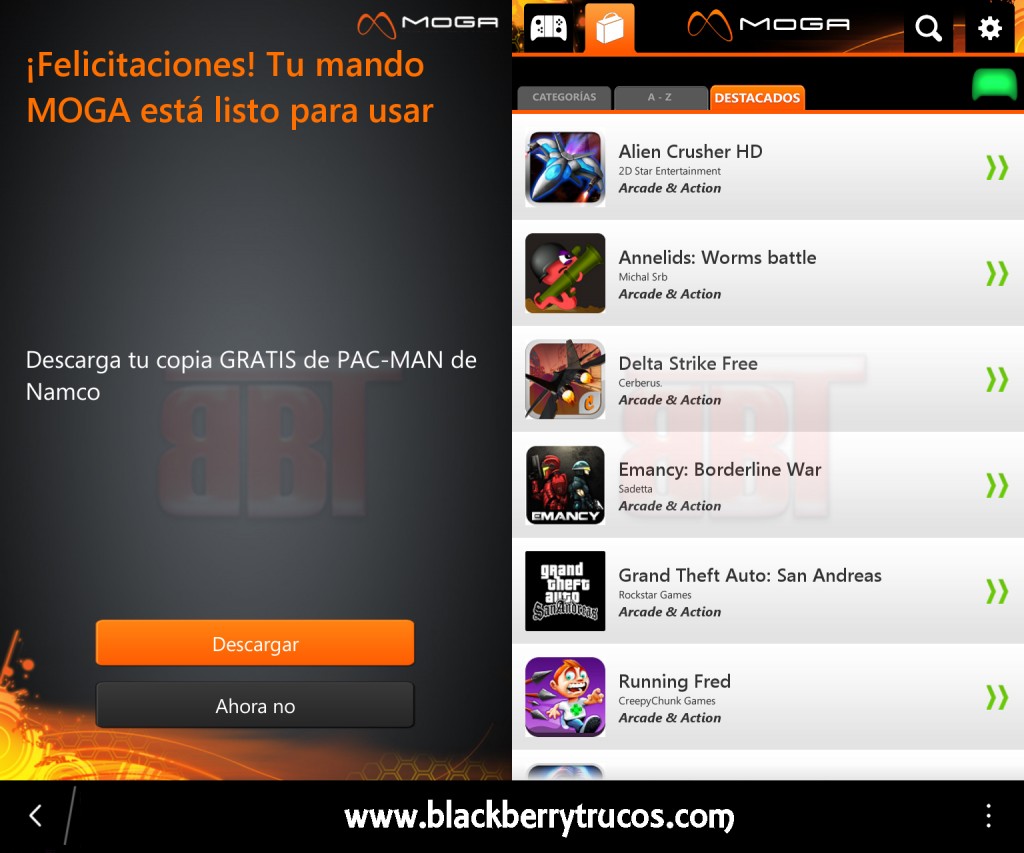





 y
y  .
.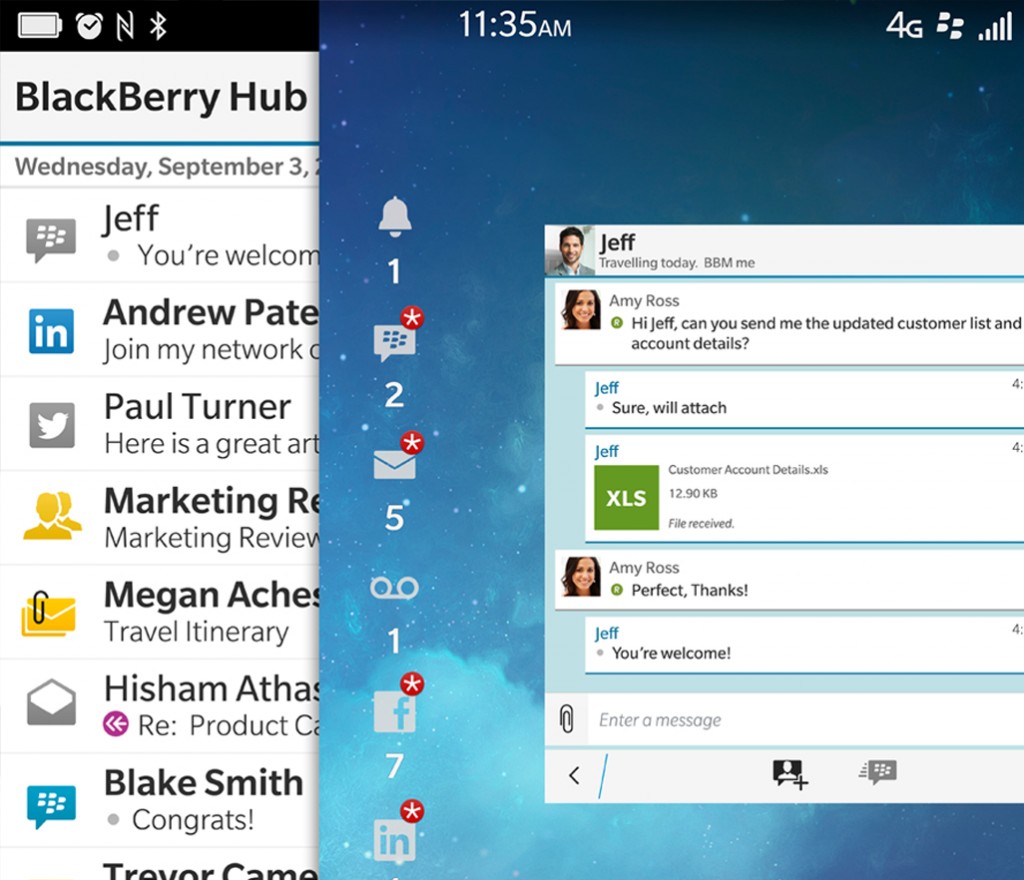
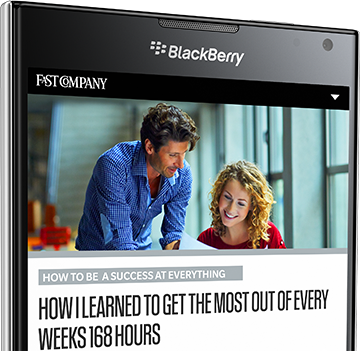
 .
.